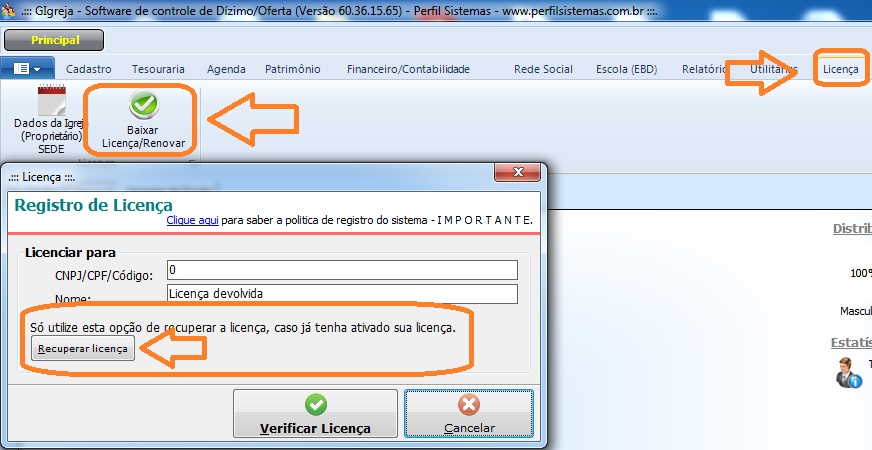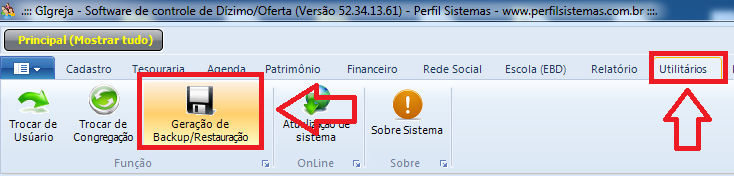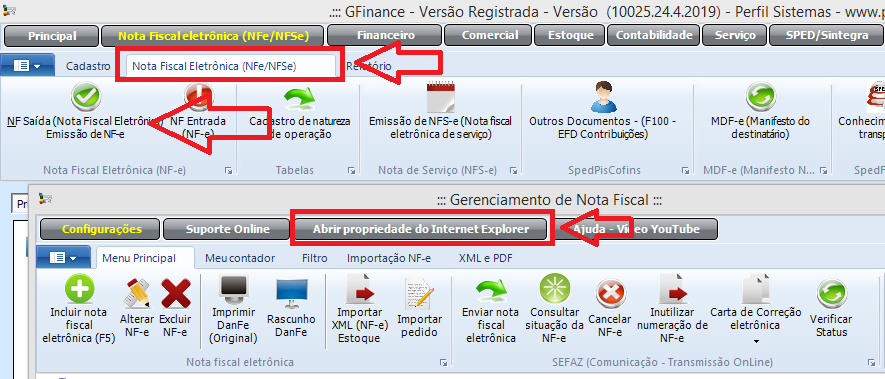A politica abaixo, refere-se a todos os software com politica de pagamento ANUAL (GIgreja, GEstaciomamento, GSalão é GProtocolo)
Ao comprar uma licença, se você comprou 1 (uma) licença, você tem direito a 1 (um), registro. Portanto é comum alguns usuários interpretar errado, a licença é do usuário por direito no período de 1 ano, no entanto assim que ele registra a licença, ele deve imediatamente fazer o backup de segurança, com finalidade de preservar sua licença, caso ela venha precisar formatar o PC, ou tenha um HD queimado, não importa o motivo, ele com backup não perde sua licença.
Caso o usuário decida por não optar em fazer o backup, ele perde sua licença, e não vai ser possível novo registro porque comprou 1 (uma) licença consequentemente 1 (um) registro.
Veja como fazer backup:
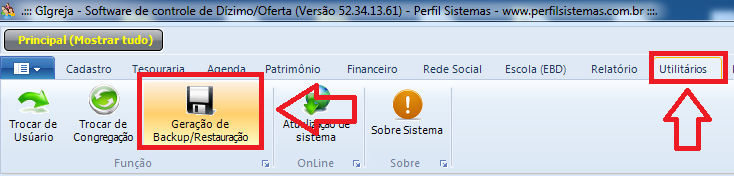
Com backup feito, você pode instalar o GIgreja em outro PC, e restaurar o backup da licença registrada, com isso não só sua licença vai ser transportada, mas também os dados cadastrais do sistema, como base de clientes, movimentações financeiras, ou seja a vida evolutiva do sistema, todo trabalho que você executou no sistema. Então o papel do backup não é apenas garantir você a licença, mas também a preservação de dados já manipulados no sistema.
Em vários pontos de nosso site, no próprio software ao registrar sua licença, avisa sobre nossa politica

No software emiti este aviso ao registrar a licença.
No post Como ativar sua licença também avisa sobre fazer backup e preservar sua licença.
No post Como atualizar o sistema também avisa sobre fazer o backup e preservar sua licença
Na página de compra de cada produto, avisa sobre backup.
Então, jamais remova o sistema, formate seu computador, sem antes fazer backup de sua licença.
Quando o usuário não cumpri seu papel de preservar fazendo o backup, ele assumi o risco, “e da a entender que quer registrar uma segunda licença sendo que comprou uma só licença, violando nossa politica, sendo até prática de pirataria”. Existe uma solução de recuperação de licença, em caso de não “fraude”, no entanto, o sistema vai recuperar a licença fiel ao informado no primeiro registro e bloquear o usuário de alterar o nome do estabelecimento, CNPJ, cidade e estado, para evitar que ele reative com outro CNPJ ou CPF do primeiro registro “caracterizando pirataria”.
Sobre edição de layout’ de relatórios (Financeiro, certificados, carteirinhas)
O software possui o botão editar layout, no entanto é um recurso avançado, o usuário não deve utilizar, e a Perfil Sistemas não presta suporte nesta situação porque a edição foge do proposito do software, sendo o gerador de relatório um ferramenta de desenvolvedor, oferecida ao usuário final. Mas qualquer pessoa que possua conhecimento avançado, em arrastar objetos, caso o usuário danifique o relatório o que podemos fazer e apenas reenviar o original, mas jamais oferecemos o suporte, de fazer um relatório de acordo com a necessidade individual, porque todo cliente tem sua vontade individual. Portanto se o usuário não tem uma pessoa de nível avançado, recomendamos usar o modelo oferecido, sem editar o layout.
Sobre funcionalidades no software.
Em caso de eventual falha no software salientamos, que não esta incluso na compra da licença correção preventiva, ou corretiva no software de imediato. Trata-se de um software fechado, e que melhorias, correções corretivas, ou preventivas, são lançadas anualmente dentro de um pacote de atualizações. Pedimos que se teste o software antes para ver se lhe atende no que apresenta. Caso não seja satisfatório, pedimos que não realize a compra. Nenhuma alteração poderá ser solicitada, trata-se de um software de prateleira.
Sobre politica de suporte
Após registro do sistema não e permitida a troca do CNPJ ou CPF.
A única opção de troca seria caso alguém registro o sistema em algum CPF, e futuramente ele registre uma empresa, e esta empresa tenha como sócio este CPF poderá ser trocado, ainda sim será cobrado uma taxa extra de R$ 50,00. Caso seja CPF, ou CNPJ diferente a troca em hipotese alguma será modificada, sendo obrigatório aquisição de nova licença.
Caso o estabelecimento seja vendido, arrendado para outro proprietário não oferecemos mais o suporte constatando que as perguntas foram respondidas ao proprietário anterior. Cabendo ao novo proprietário a titulo de treinamento solicitar ao anterior proprietário todo explicação de uso do sistema, principalmente sobre a garantia da licença devendo fazer backups regulares e armazenar em local seguro e como manter o sistema sempre atualizado. Devido ao preço reduzido da nossa licença, dar explicações a dois proprietário diferentes por uma venda foge daquilo que ofertamos. E temos como foco oferecer um software de baixo custo, que funcione e atenda bem dentro daquilo que ofertamos.
Existe um pacote de atualização de 1 ou 2 anos com valor fixo de R$ 30,00 reais. Este valor valor e cobrado quando houver necessidade de atualização critica e necessitar de realizar acesso remoto para atualização da versão.
Atenciosamente,
Perfil Sistemas
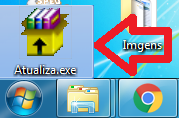
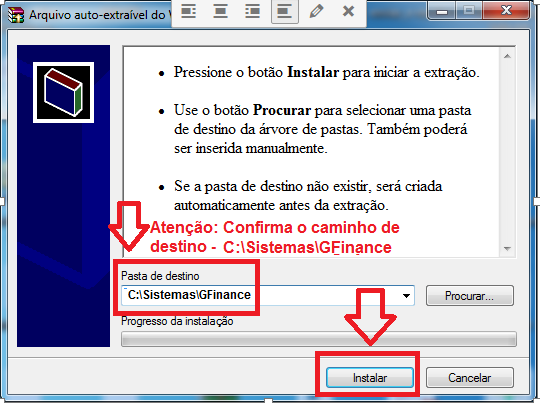
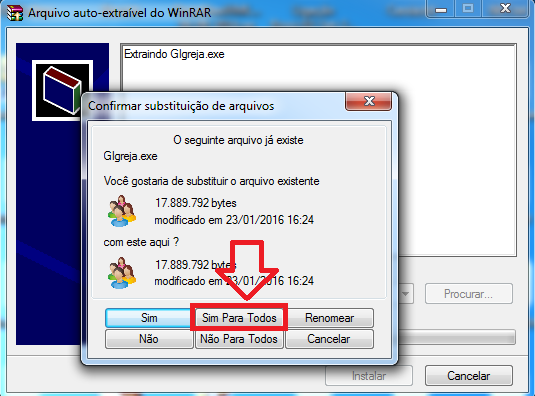
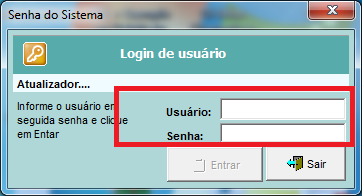
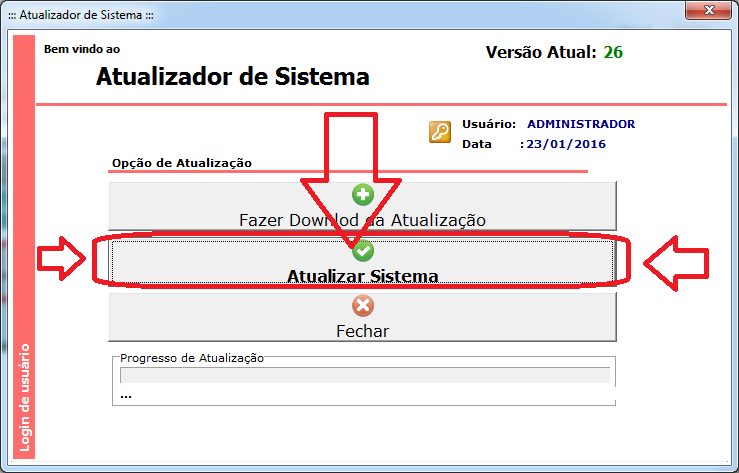
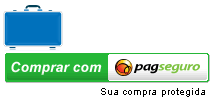
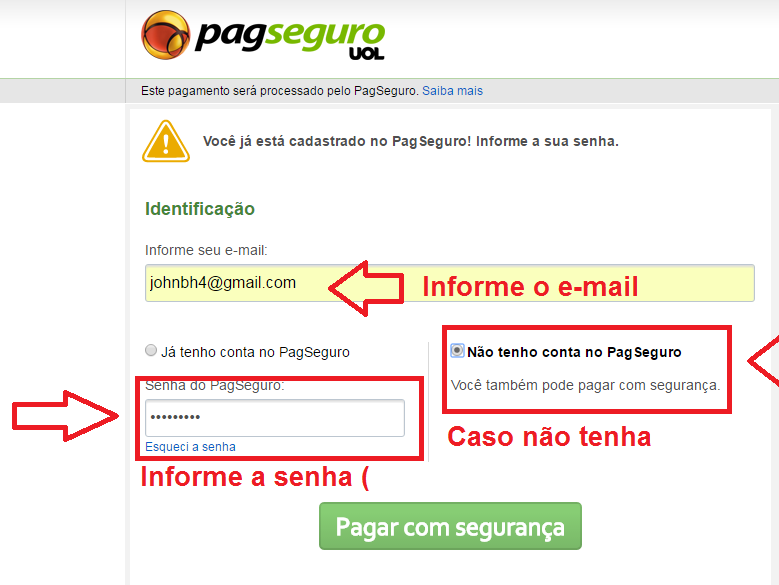
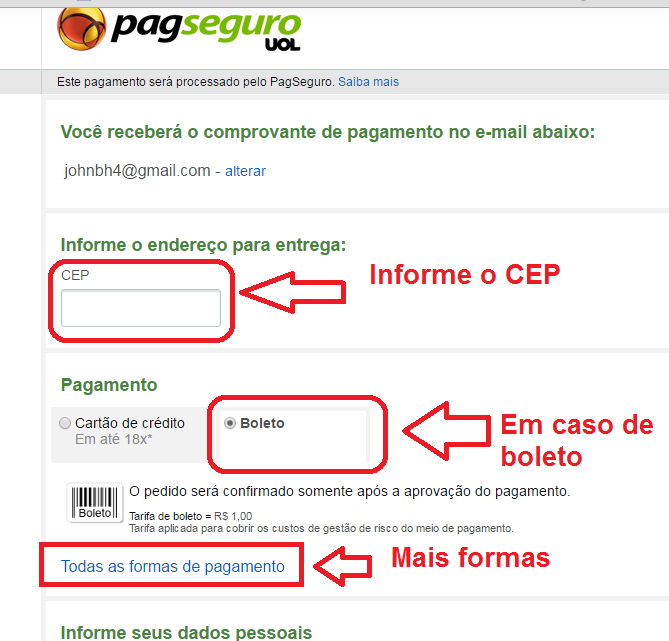
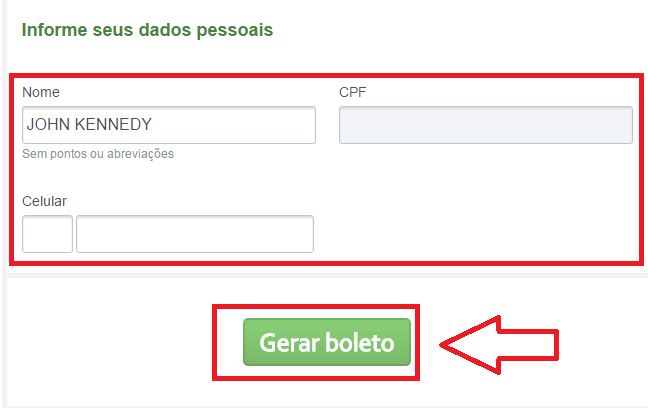
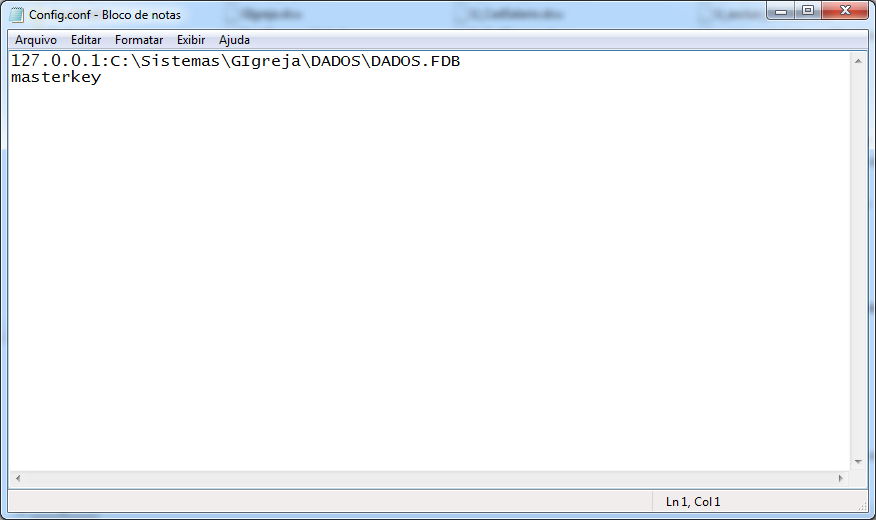
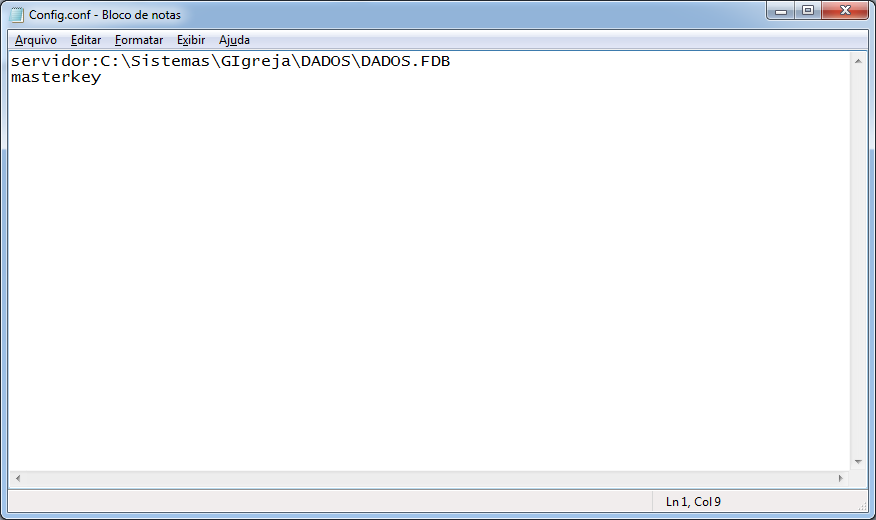
 Passo 1: clicar em Opções da Internet
Passo 1: clicar em Opções da Internet Passo: clicar em
Passo: clicar em